Các cách đơn giản để chuyển đổi M4V sang DivX miễn phí
Vì trình phát M4V là các tệp được bảo vệ bằng DRM nên đầu phát Blu-ray và đầu đĩa DVD không thể đọc định dạng tệp này. Vì vậy, nếu bạn muốn phát các tệp M4V của mình trên đầu đĩa DVD hoặc Blu-ray, bạn cần chuyển đổi chúng sang định dạng tệp DivX. May mắn thay, chúng tôi đã thử nghiệm các trình chuyển đổi phần mềm miễn phí, ngoại tuyến và trực tuyến được biết đến nhiều nhất và chọn những công cụ tốt nhất để sử dụng trong số đó. Vì vậy, hãy đọc bài viết này cho đến cuối để biết những cách đơn giản để chuyển đổi M4V sang DivX miễn phí, sử dụng các bộ chuyển đổi tốt nhất.
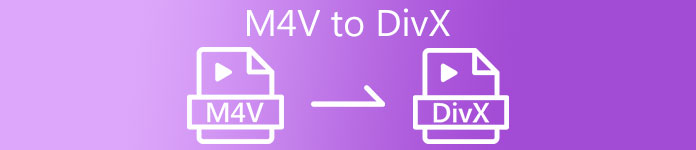
Phần 1. Cách chuyển đổi tệp M4V sang DivX bằng chương trình máy tính để bàn
Nếu bạn đang tìm kiếm công cụ chuyển đổi ngoại tuyến tốt nhất được biết đến trên thị trường, FVC Video Converter Ultimate là câu trả lời cho bạn. Công cụ chuyển đổi ngoại tuyến này cho phép bạn chuyển đổi tệp M4V của mình thành tệp DivX vì nó hỗ trợ hơn 1000 định dạng tệp. Nó cũng có sẵn trên tất cả các nền tảng phương tiện đã biết, bao gồm cả Mac và Windows. Hơn nữa, nó có tính năng tạo GIF và Video 3D. Vì vậy, nếu bạn quan tâm đến việc sử dụng công cụ chuyển đổi này để chuyển đổi M4V sang DivX trên Mac, hãy làm theo các bước đơn giản dưới đây.
Bước 1. Tải xuống FVC Video Converter Ultimate trên Mac bằng cách nhấp vào Tải xuống nút phía dưới. Làm theo quy trình cài đặt, sau đó mở ứng dụng.
Tải xuống miễn phíDành cho Windows 7 trở lênAn toàn tải
Tải xuống miễn phíĐối với MacOS 10.7 trở lênAn toàn tải
Bước 2. Sau khi mở ứng dụng, tải lên tệp M4V của bạn bằng cách nhấp vào Thêm các tập tin nút, hoặc kéo và thả tập tin của bạn vào + nút ký. Sau đó, tập tin của bạn sẽ được tải lên trên giao diện của phần mềm.
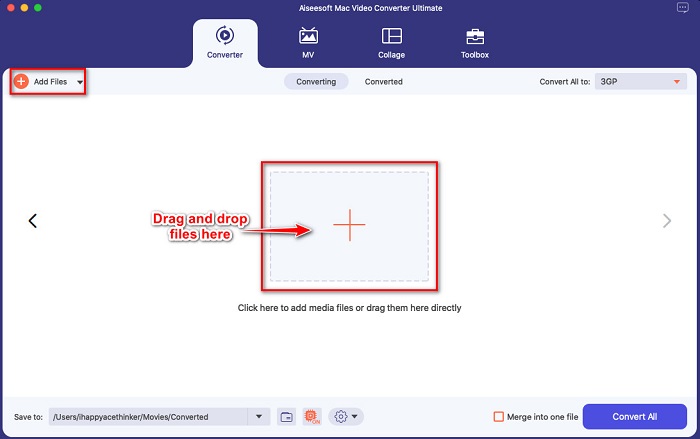
Bước 3. Tiếp theo, chọn định dạng đầu ra bạn muốn bằng cách nhấp vào Chuyển đổi tất cả thành cái nút. Sau đó nhấp vào định dạng tệp DivX. Bạn cũng có thể chọn chất lượng video mà bạn muốn.
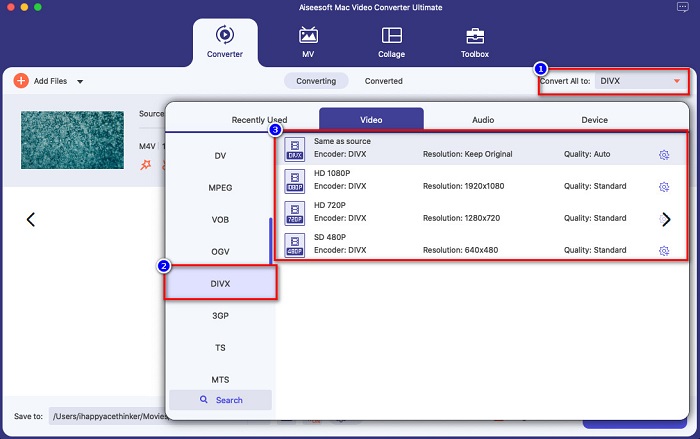
Bước 4. Nhấn vào Chuyển đổi tất cả để chuyển đổi tệp M4V của bạn sang định dạng tệp DivX ở bước cuối cùng. Sau đó, đợi trong vài giây để kết thúc quá trình chuyển đổi.
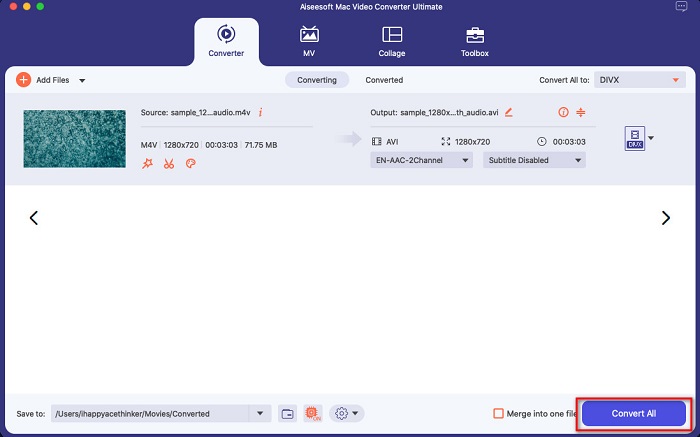
Và đó là nó! Để chuyển đổi M4V sang DivX, chỉ cần làm theo các bước đơn giản ở trên.
Ưu điểm
- Hỗ trợ nhiều định dạng tệp, bao gồm M4V, DivX, WMV, AVI, FLV, MOV, MP4 và hơn 1000 định dạng khác.
- Có thể hợp nhất nhiều định dạng tệp thành một.
- Có một tính năng mà bạn có thể nén tệp.
- Có sẵn trên tất cả các nền tảng đa phương tiện như Mac và Windows.
Nhược điểm
- Tận dụng ứng dụng để sử dụng các tính năng đặc biệt của nó.
Phần 2. Làm thế nào để chuyển đổi M4V sang DivX bằng công cụ chuyển đổi trực tuyến
Một trong những lý do mọi người chọn chuyển đổi tệp trực tuyến là nó thuận tiện hơn. Do đó, chúng tôi giới thiệu cho bạn một công cụ trực tuyến có thể đáp ứng tiêu chuẩn của bạn về công cụ trực tuyến tốt nhất, đó là Evano. Công cụ chuyển đổi trực tuyến này dễ sử dụng và không chứa quảng cáo. Tuy nhiên, vì nó dựa trên web, bạn có thể gặp phải quá trình chuyển đổi chậm. Ngoài ra, nó chỉ có thể hỗ trợ một số định dạng tệp như M4V, DivX, XviD, WebM, FLV và các định dạng khác. Tuy nhiên, nó vẫn là một cách hiệu quả để chuyển đổi M4V sang DivX.
Dưới đây là các bước để chuyển đổi M4V sang DivX bằng Evano:
Bước 1. Trên trình duyệt của bạn, tìm kiếm Evano. Sau đó, trên giao diện chính của phần mềm, nhấp vào Chọn tệp cái nút. Các thư mục máy tính của bạn sẽ xuất hiện, sau đó chọn M4V tập tin.
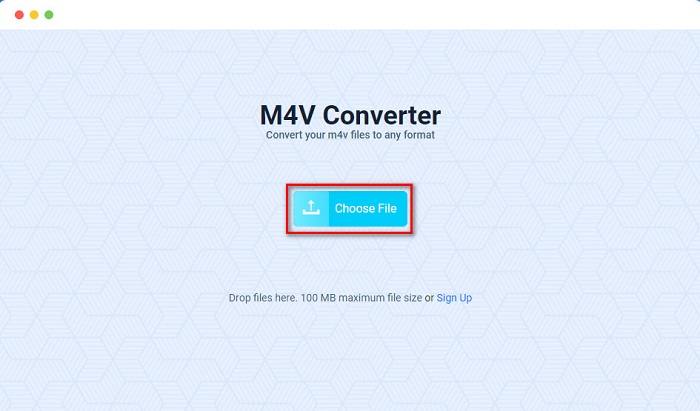
Bước 2. Sau đó, nhấp vào từ Lựa chọn để chọn định dạng đầu ra bạn muốn. Nhấn vào DivX định dạng tệp.
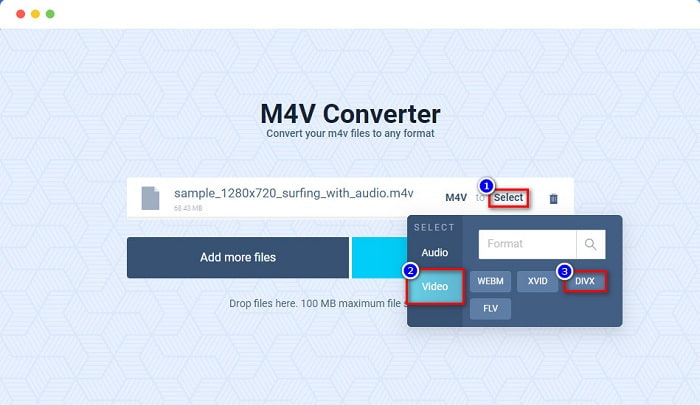
Bước 3. Để hoàn tất, hãy nhấp vào Đổi để chuyển đổi tệp M4V của bạn sang định dạng tệp DivX.
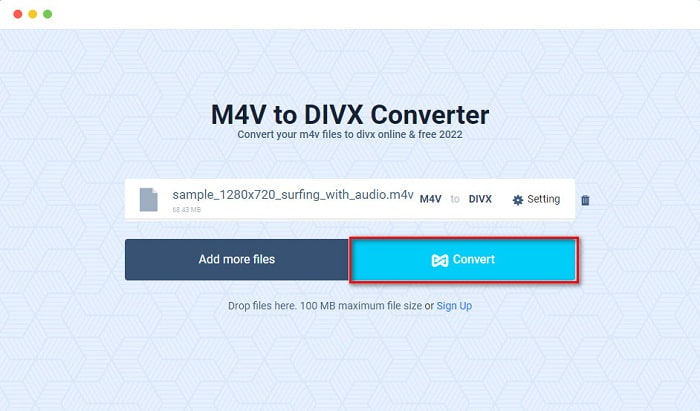
Phần 3. Cách chuyển đổi M4V sang DivX bằng công cụ phần mềm miễn phí
Một cách khác để chuyển đổi M4V sang DivX là sử dụng công cụ chuyển đổi phần mềm miễn phí. Một trong những trình chuyển đổi phần mềm miễn phí đã biết là Lăng kính. Công cụ chuyển đổi phần mềm miễn phí này hỗ trợ nhiều định dạng tệp khác nhau như M4V, DivX, AVI, MP4, MOV, SWF, VOB, v.v. và bạn có thể tải xuống miễn phí. Tuy nhiên, bạn có thể gặp khó khăn khi học giao diện của phần mềm vì nó có GUI khó hiểu.
Các bước sử dụng Prism để chuyển đổi tệp M4V của bạn sang định dạng tệp DivX:
Bước 1. Tải xuống trình chuyển đổi tệp Prism bằng cách tìm kiếm nó trên trình duyệt của bạn. Và sau đó, làm theo quy trình cài đặt, sau đó mở ứng dụng. Trên giao diện đầu tiên của phần mềm, nhấp vào Thêm các tập tin lựa chọn. Các tệp máy tính của bạn sẽ xuất hiện nơi bạn sẽ tải lên tệp M4V của mình.
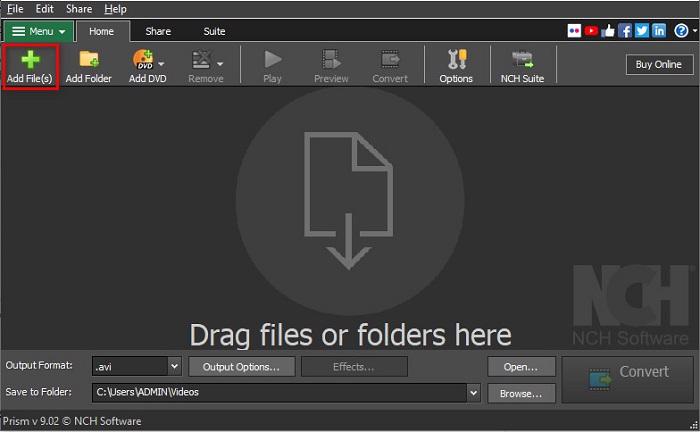
Bước 2. Sau đó, trên thả xuống nút bên cạnh Định dạng đầu ra, chọn .divx định dạng tệp.
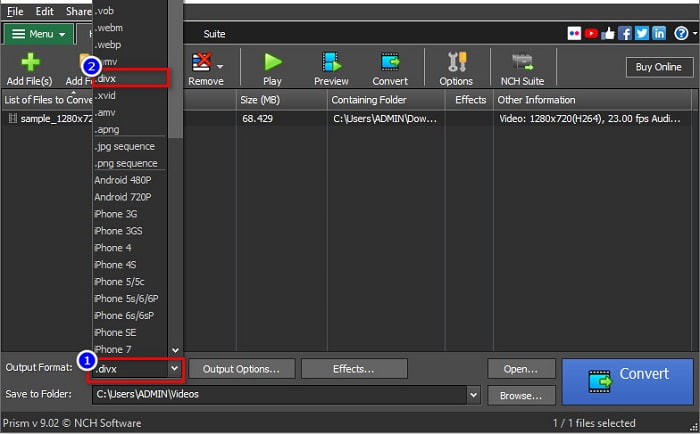
Bước 3. Cuối cùng, nhấp vào Đổi ở góc dưới cùng bên phải của giao diện phần mềm. Sau đó, M4V sang DivX của bạn sẽ bắt đầu chuyển đổi.
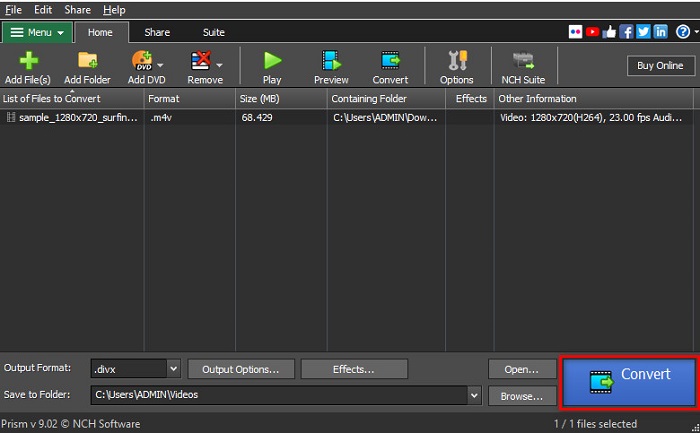
Và đó là cách bạn có thể chuyển đổi M4V sang DivX bằng công cụ chuyển đổi phần mềm miễn phí.
Phần 4. M4V vs. DivX
Bạn đang bối rối nếu muốn chuyển đổi tệp M4V của mình sang định dạng tệp DivX? Phần này sẽ tìm hiểu về sự khác biệt giữa định dạng tệp M4V và định dạng tệp DivX.
Tệp M4V là một định dạng chứa tệp, còn được gọi là tệp video iTunes. Apple phát triển định dạng tệp này; do đó, làm cho nó có thể chơi được trong các thiết bị macOS. Mục đích chính của việc tạo loại tệp này là để bảo vệ Fair Play DRM của Apple trên bất kỳ thứ gì từ cửa hàng iTunes, do đó ngăn không cho bất kỳ ai sao chép loại tệp này trên bất kỳ thiết bị nào mà Apple không tạo ra.
Mặt khác, DivX là một định dạng tệp nén các tệp xuống còn mười hai kích thước tệp gốc của chúng mà không làm hỏng chất lượng. Hơn nữa, nó không chiếm nhiều dung lượng trên thiết bị của bạn, với một tệp chất lượng cao.
| M4V | VS | DivX |
| Không nén | Nén | Nén |
| táo | Nhà phát triển | DivX, Inc. |
| ◆ VideoLAN VLC Media Player ◆ Media Player Classic ◆ Trình phát KM | Các chương trình được hỗ trợ | ◆ VideoLAN VLC Media Player ◆ DivX ◆ Apple QuickTime Player ◆ RealNetworks RealTimes Video Maker |
Phần 5. Câu hỏi thường gặp về Chuyển đổi M4V sang DivX
Bạn có thể phát tệp M4V trên Windows Media Player không?
Đúng. Windows Media Player có thể mở tệp M4V nguyên bản, giống như trình phát phương tiện QuickTime trên Mac.
Bạn có thể sử dụng Handbrake để chuyển đổi M4V sang DivX không?
Tiếc là không có. Handbrake không định dạng tệp DivX vì nó chỉ có thể hỗ trợ các định dạng tệp hạn chế. Trèo lên đây để tìm hiểu thêm Người chơi M4V.
M4V hay MP4 tốt hơn?
M4V và MP4 có chất lượng video gần như giống nhau nhưng phần mở rộng tệp khác nhau. Tuy nhiên, M4V lưu trữ nhiều dữ liệu hơn cho phụ đề và bảo vệ DRM để bảo mật dữ liệu. Ngoài ra, nhiều thiết bị hỗ trợ rộng rãi M4V hơn định dạng MP4.
Việc thay đổi M4V thành DivX có ảnh hưởng đến kích thước tệp không?
Đúng. Khi bạn chuyển đổi tệp M4V sang định dạng tệp DivX, kích thước tệp sẽ giảm.
Phần kết luận
Bạn thực sự có thể tìm thấy nhiều trình chuyển đổi tệp trực tuyến và ngoại tuyến trên web. Nhưng chỉ một số ít có thể khai thác tốt nhất tệp của bạn. Nhiều trình chuyển đổi không có các tính năng để cải thiện tệp video của bạn và những trình chuyển đổi khác không hỗ trợ nhiều định dạng tệp. Do đó, nếu bạn đang tìm kiếm công cụ chuyển đổi cuối cùng để chuyển đổi M4V sang DivX, bạn có thể muốn sử dụng FVC Video Converter Ultimate. Không còn nghi ngờ gì nữa, đây là sự lựa chọn hàng đầu cho mọi người dùng cần trợ giúp chuyển đổi định dạng tệp của họ. Bạn đang chờ đợi điều gì? Tải xuống ứng dụng này ngay bây giờ và trải nghiệm những tính năng tuyệt vời mà nó mang lại.



 Chuyển đổi video Ultimate
Chuyển đổi video Ultimate Trình ghi màn hình
Trình ghi màn hình



